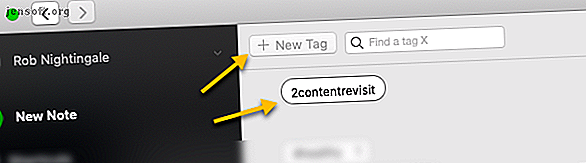
Hoe Evernote's Secrets te gebruiken om alles te onthouden
Advertentie
Toen oprichter Stepan Pachikov van Evernote voor het eerst de app voor het maken van notities lanceerde, was het doel ons te helpen "Alles onthouden". Met meer dan 225 miljoen gebruikers wereldwijd is het een modern probleem dat moest worden opgelost en Evernote doet het goed.
Ik betrapte mezelf echter onlangs op het bladeren door mijn oudere Evernote-notities. Sommige waren pas een jaar of twee oud, maar ik kon me nauwelijks herinneren dat ik ze had opgeslagen. Er waren sterk gemarkeerde artikelen die ik me niet kon herinneren en aantekeningen uit boeken die ik vergeten was die ik ooit zou hebben gelezen.
Het probleem: geheugen en terugroepen
Er was zoveel tijd besteed aan het consumeren en zorgvuldig organiseren van informatie, maar ik heb er bijna niets van overgehouden.
Dus vond ik een eenvoudige oplossing die u gemakkelijk kunt repliceren. De twee onmiddellijke voordelen van deze Evernote-workflow zijn:
- De belangrijkste informatie blijft u bij de hand.
- U zult geen tijd verspillen aan interessante en belangrijke informatie, maar deze snel daarna vergeten.
Geïnteresseerd? Volg deze stappen en je hebt hetzelfde systeem in een mum van tijd ingesteld. Het enige dat u nodig hebt is een Evernote-account, een takenlijst, app of agenda die u terugkerende herinneringen kan sturen.
1. Maak een tag voor inhoud die u opnieuw wilt bezoeken
Het eerste wat u moet doen, is een nieuwe tag maken, zodat u uw belangrijke inhoud kunt labelen en deze vervolgens gemakkelijk kunt terugvinden.
Voor dit doel zijn tags beter dan notebooks, omdat je content kunt labelen zonder deze daadwerkelijk binnen je Evernote-account te verplaatsen.
Open Evernote om een nieuwe tag te maken. Selecteer in het menu aan de linkerkant Tags > Nieuwe tag en geef de nieuwe tag een relevante naam zoals "Content Revisit" en druk op Enter .

2. Sla de tag op als snelkoppeling
Klik en sleep nu uw nieuwe tag naar het snelkoppelingsgedeelte van het menu aan de linkerkant. Op deze manier hoeft u slechts één klik te gebruiken om direct naar de notities te gaan die u opnieuw moet bezoeken.

3. Tag uw belangrijke opmerkingen
Nu voor het tijdrovende gedeelte (afhankelijk van hoeveel notities u in uw account heeft). Neem je Evernote-notities door en tag de belangrijke - die je regelmatig opnieuw wilt bezoeken - met je nieuwe tag.

Zoals je hierboven kunt zien, past het toevoegen van mijn eigen Content Revisit-tag naadloos bij mijn bestaande getagde en georganiseerde Evernote-taxonomie De beste manier om Evernote te organiseren: gebruik tags De beste manier om Evernote te organiseren: gebruik tags Is je Evernote een grote puinhoop? We laten u een eenvoudige tweak zien waarmee u uw notities kunt ordenen als nooit tevoren. Lees meer waarover ik eerder heb geschreven.
Gebruik je nieuwe tag alleen voor de belangrijkste notities die je hebt opgeslagen wanneer je je notities doorloopt. Het is onwaarschijnlijk dat u de ontvangsten en fotokopieën van documenten die u hebt opgeslagen opnieuw moet bezoeken, dus verspil uw nieuwe tag hieraan niet. U wilt niet overweldigd worden door het aantal notities dat u opnieuw moet bezoeken.
Hoewel dit even kan duren, hoeft u dit maar één keer te doen. Na deze stap, telkens wanneer u een nieuwe notitie toevoegt aan Evernote die u belangrijk genoeg acht, tag het dan met uw revisit-tag daar en dan . Het zal niet lang duren tot dit een gewoonte wordt en het bijhouden van je nieuwe systeem kost geen tijd.
4. Stel een herinnering in om uw notities opnieuw te bezoeken
U moet er nu voor zorgen dat u deze belangrijke opmerkingen daadwerkelijk opnieuw bezoekt. De beste manier om dit te doen, is om een herinnering in te stellen, zodat u er een onderdeel van kunt maken.
Evernote heeft een ingebouwde herinneringsfunctie voor Premium-gebruikers, maar dit werkt alleen voor individuele tags, dus het is niet nuttig in dit scenario.
Als u in plaats daarvan een takenlijst-app gebruikt met een "herinneringsfunctie" voor terugkerende taken, maakt u een terugkerende taak voor het opnieuw bezoeken van uw Evernote-notities. Ik gebruik hiervoor Todoist, maar er zijn tal van andere takenlijst-apps 8 takenlijst-apps die op al uw apparaten worden gesynchroniseerd 8 takenlijst-apps die op al uw apparaten worden gesynchroniseerd Kies een van deze uitstekende taken-apps als u uw taken en checklists op al uw apparaten wilt synchroniseren. Lees meer daar

Als u geen takenlijst-app gebruikt, stelt u een terugkerende afspraak in uw agenda in om te herhalen, bijvoorbeeld elke dag, week of elke maand.

Welke methode u ook gebruikt, zorg ervoor dat u deze meldingen daadwerkelijk ziet, zodat u wordt gevraagd uw aantekeningen daadwerkelijk opnieuw te bezoeken!
5. Begin uw notities opnieuw te bezoeken
Als het tijd is om uw Evernote-notities opnieuw te bezoeken, hoeft u alleen Evernote te openen, op uw snelkoppeling Content Revisit te klikken en vervolgens uw notities te sorteren op Gewijzigde datum> Minst recente tot meest recente.

Als u uw notities sorteert op minst recent tot meest recent, worden de artikelen die u het langst niet hebt bezocht, bovenaan uw lijst met revisies weergegeven.
Begin nu een voor een door uw belangrijke notities te werken, beginnend bovenaan de lijst.
Hoe u dit doet, is aan u. Lees ze volledig. Scheer over hen heen. Lees de hoogtepunten. U hoeft niet al uw aantekeningen in één keer door te nemen. U kunt ervoor kiezen om slechts één notitie per dag opnieuw te bezoeken. Misschien 10 minuten per week. Of 20 minuten per maand. Wat voor u ook werkt.
Op dit punt raad ik aan om de datum van vandaag bovenaan elke notitie toe te voegen nadat u deze opnieuw hebt bezocht. Door een kleine bewerking als deze te maken, zorgt Evernote ervoor dat de notities de volgende keer correct worden gesorteerd. Wanneer u naar de volgende notitie gaat, wordt de eerder gereviseerde notitie automatisch naar de onderkant van de lijst verplaatst, zodat deze in de toekomst opnieuw kan worden bezocht.
Als u een notitie tegenkomt die u niet meer hoeft te bezoeken, verwijdert u de tag Content Revisit. Als een notitie volledig verouderd is, verwijdert u deze.
6. Spoelen en herhalen
Zo simpel is het. Door deze eenvoudige routine bij te houden en het als een gewoonte te ontwikkelen, blijft al die belangrijke en inzichtelijke inhoud die je hebt opgeslagen veel meer bij je in de gaten dan anders het geval zou zijn.
Een alternatieve optie
Er is nog een oplossing die redelijk goed werkt. RandomNote is een gratis web-app die een willekeurige notitie van een specifiek notitieblok in uw Evernote-account weergeeft.
Als u besluit alle notities die u opnieuw wilt bezoeken, op te slaan in een afzonderlijk Notebook (dat, zoals ik al zei, nadelen heeft), kan dit behoorlijk handig zijn. Omdat ik echter aanbeveel om tags over notebooks te gebruiken, heeft deze oplossing een beperkt gebruik, hoewel u zich ervan bewust moet zijn als een optie, voor het geval dat.
Een extra gebruik voor RandomNote is om de service af en toe te gebruiken om willekeurige notities uit uw Evernote-account weer te geven, zodat u deze kunt verwijderen die niet langer relevant zijn. Dit is een efficiënte manier om al die verschillende noten actueel te houden.
Evernote bruikbaar houden
Het doel van alles wat in dit artikel wordt vermeld, is om u te helpen enig gebruik te maken van de informatie die u op Evernote opslaat (Evernote heeft tenslotte heel veel gebruiksmogelijkheden), in plaats van het nutteloos te laten staan.
Het kunnen herlezen van belangrijke informatie is hier een essentieel onderdeel van. Net als het verwijderen van verouderde inhoud. En met het eenvoudige systeem dat hierboven is beschreven, moet dit gemakkelijk worden bereikt. Maar onthoud. Hoe meer u gebruikt en vertrouwt op Evernote, des te belangrijker is het om uw Evernote-account veilig en geback-upt te houden. Een back-up van uw Evernote-notities maken en terugzetten. Een back-up van uw Evernote-notities maken en herstellen. Evernote slaat uw notities lokaal en online op. Het is het beste om een derde back-up te hebben. We laten u zien hoe u een back-up maakt van uw Evernote-notities en deze kunt herstellen. Lees verder .
Ontdek meer over: Evernote, notities makende apps.

